Excel для Microsoft 365 Word для Microsoft 365 Outlook для Microsoft 365 PowerPoint для Microsoft 365 Access для Microsoft 365 Классический клиент Project Online Publisher для Microsoft 365 Visio, план 2 Excel 2021 Word 2021 Outlook 2021 PowerPoint 2021 Access 2021 Project профессиональный 2021 Project стандартный 2021 Publisher 2021 Visio профессиональный 2021 Visio стандартный 2021 OneNote 2021 Excel 2019 Word 2019 Outlook 2019 PowerPoint 2019 Access 2019 Project профессиональный 2019 Project стандартный 2019 Publisher 2019 Visio профессиональный 2019 Visio стандартный 2019 Excel 2016 Word 2016 Outlook 2016 PowerPoint 2016 Access 2016 OneNote 2016 Project профессиональный 2016 Project стандартный 2016 Publisher 2016 Visio профессиональный 2016 Visio стандартный 2016 Excel 2013 Word 2013 Outlook 2013 PowerPoint 2013 Access 2013 OneNote 2013 Project профессиональный 2013 Project стандартный 2013 Publisher 2013 Visio профессиональный 2013 Visio 2013 Excel 2010 Word 2010 Outlook 2010 PowerPoint 2010 Access 2010 OneNote 2010 Project 2010 Project стандартный 2010 Publisher 2010 Visio 2010 Visio стандартный 2010 Еще. Меньше
Как изменить язык системы в Windows 10?
После включения раскладки клавиатуры для нескольких языков в операционной системе Windows можно выбирать нужные языки с помощью языковой панели.
Примечание: Если вы просто хотите добавить несколько иностранных символов и вводите текст только на языках с кириллическим алфавитом, таких как русский или украинский, вы можете вставлять символы, не переключаясь на другую раскладку клавиатуры.
Дополнительные сведения о добавлении дополнительных языков редактирования и раскладок клавиатуры см. в Office в меню и средствах проверки.
Переключение раскладок клавиатуры с помощью языковой панели
При переключении на другой язык с помощью языковой панели раскладка клавиатуры меняется на раскладку для выбранного языка.
Используйте языковую панель в следующих случаях:

- для переключения между языками с латинским алфавитом, например английским, испанским или французским, и прочими языками, такими как арабский или китайский;
- для переключения между языками с нелатинскими алфавитами, например греческим и русским;
- для использования стандартных раскладок клавиатуры при вводе на разных языках с латинским алфавитом.

Примечание: Значок является только примером. в ней показано, что в активной раскладке клавиатуры используется английский язык. Значок, который отображается на компьютере, зависит от языка активной раскладки клавиатуры и версии Windows.
Как изменить язык интерфейса (системы) в Windows 10!
Я не вижу языковую панели
Обычно языковая панель автоматически появляется на рабочем столе или на панели задач после включения в операционной системе Windows двух и более раскладок клавиатуры. Языковая панель не отображается, если она скрыта или в операционной системе включена только одна раскладка клавиатуры.
Если языковая панель не отображается, выполните следующие действия, чтобы проверить, скрыта ли языковая панель.
В Windows 10 и Windows 8
- Нажмите клавишу Windows и введите слово Панель , чтобы найти Панель управления.
- Выберите пункт Панель управления.
- В разделе Часы, язык и регион нажмите Изменение способа ввода.
- Нажмите кнопку Дополнительные параметры.
- В разделе Переключение методов ввода установите флажок Использовать языковую панель, если она доступна и выберите элемент Параметры.

- В диалоговом окне Языки и службы текстового ввода откройте вкладку Языковая панель и убедитесь, что выбран параметр Располагается в произвольном месте рабочего стола или Закреплена в панели задач.
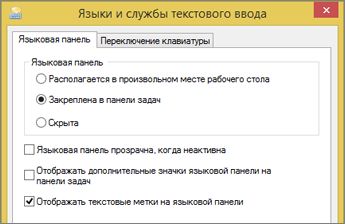
Источник: support.microsoft.com
Как переключить на русский язык, программу для просмотра PDF книг?
Сейчас уже программа для прочтения PDF файлов Foxit Reader обновлена, и выходит уже восьмая линейка этой достаточно распространённой и удобной проги. За три года совершенно поменялся интерфейс и технология русификации стала несколько иной, почти автоматической. Нужно там кажется только подключение к сети чтобы было в это время.
Итак, если вы установили Foxit Reader, а он у вас оказался англоязычным, то поступаем следующим образом —
Открываем окно программы и во вкладке меню File выбераем Preferences.
Затем заходим в Languages и ставим флажок в Choose custom language. Помечаем строчку с русским языком — Russian и жмём Ok.
Далее как на фотографии снизу —
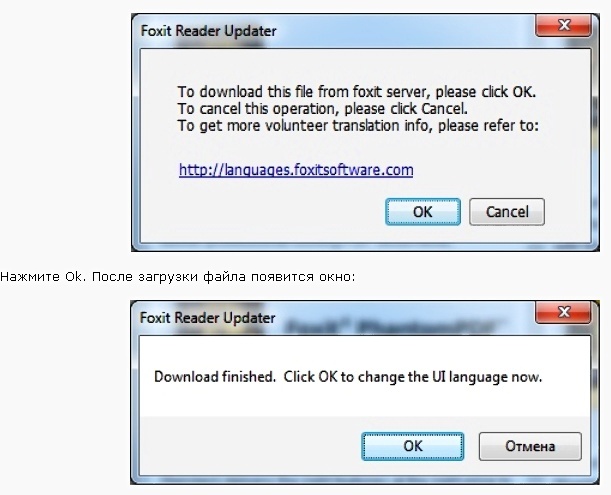
Ещё один клик на Ok и спустя несколько секунд меню вашей программы будет полностью русифицировано.
Источник: www.bolshoyvopros.ru
Переключение языка
Надежная сервисная поддержка. Установка и обучение бесплатно.
Заходим в программу CYPCUT. Переходим в закладку VIEW (ВИД) и выбираем язык. Переключение происходи на лету. Программу перезагружать не надо.
Ремонт и настройка 8 (800) 777-04-16

Информация по настройке программы
- Установка CypCut
- Переключение языка
- Настойка начальной точки и лимитов
- Настройка точности
- Резервное копирование, восстановление настроек CypCut
- Обновление CypCut
- Оптимизация чертежа
- Настройка стратегии резки
- Настройка беспроводного пульта WKB
- Настройка лазерного источника FSCUT 2000
- Настроить график технического обслуживания
- Видеоуроки
Синтаксическая ошибка в блоке forma
Контроль и мониторинг станков ЧПУ
Подключение от 2 часов. Данные о скорости, мощности, простоях, температурах уже через 10 минут.
Источник: cypcut.ru